Quick BI功能篇之<一>20分钟入门
前言:
最近小编帮助隔壁团队一个小姐姐解决了个大难题:给老板汇报业绩分析,频次提高、效率提升,还得保证团队中的小伙伴们都得有点大数据时代的基本数据能力。小编觉得这么好的经验可以分享给更多志同道合的朋友们,所以决定加班加点,推出Quick BI的功能、场景及技巧分享系列,为大数据时代舔砖加瓦!
Quick BI是阿里云上面向企业和个人提供的高效数据分析及展现服务平台,承载了数据连接、数据处理、数据分析及可视化的能力。本文是Quick BI分享系列的第一篇,可以帮助大家在20分钟完成敏捷BI的认知及入门。
正文:
第一步,登录Quick BI,进入工作空间
可以直接访问Quick BI的控制台进入工作界面。偷偷告诉你,最近Quick BI几个版本的免费试用活动还在进行中,抓紧机会哦!
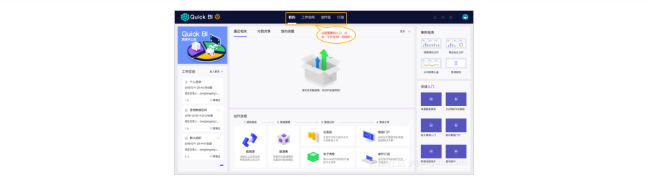
第二步,连接数据源,配置数据集,原材料准备就绪。
进入工作空间后,可以选择数据来源进行连接,数据源可以是自有的数据库,也可以是阿里云上数据库。
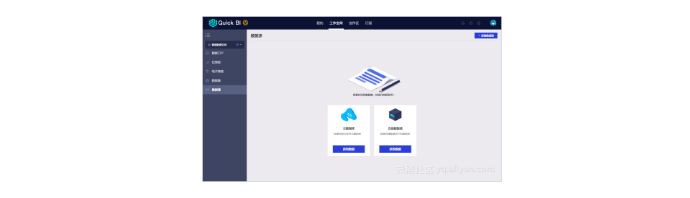
以阿里云上的RDS for MySQL数据库为例,相关信息填写即可添加。<





 本文是Quick BI功能系列的第一篇,旨在帮助读者在20分钟内完成敏捷BI的入门。介绍了如何登录Quick BI,连接数据源,创建数据集,建立仪表板,创建电子表格以及数据门户,提供了快速入门数据分析的步骤。
本文是Quick BI功能系列的第一篇,旨在帮助读者在20分钟内完成敏捷BI的入门。介绍了如何登录Quick BI,连接数据源,创建数据集,建立仪表板,创建电子表格以及数据门户,提供了快速入门数据分析的步骤。
 最低0.47元/天 解锁文章
最低0.47元/天 解锁文章
















 882
882

 被折叠的 条评论
为什么被折叠?
被折叠的 条评论
为什么被折叠?








